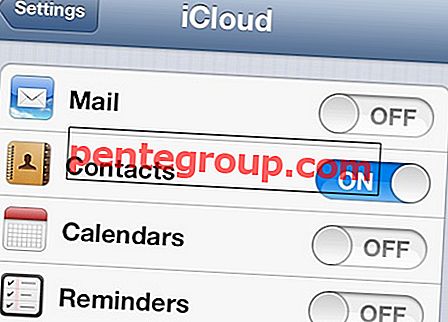بفضل مزامنة جهات اتصال iCloud ، لن تحتاج إلى علم الصواريخ لنقل جهات الاتصال من جهاز iPhone القديم (4 / 4S / 3GS) إلى iPhone 5 و 5s . يتم الاعتناء بكامل الأمر إذا كنت قد احتفظت بنسخة احتياطية ومزامنة جهات الاتصال مع iCloud. (اقرأ أيضًا: كيفية نقل جهات الاتصال من iPhone القديم إلى iPhone 6/6 Plus .)
لكن بالطبع ، هناك من منا لم يستخدم هذه الميزة. هناك طرق أخرى لنقل جهات الاتصال من iPhone 4 / 4S إلى iPhone 5 وهي سهلة للغاية أيضًا.
كيفية نقل جهات الاتصال من iPhone القديم إلى iPhone 5 / 5s
في لمحة:
- مزامنة iCloud (أثناء إعداد iPhone الجديد)
- مزامنة اتصال iTunes
- VCF تصدير الملف
- برامج الطرف الثالث
أولاً ، دعنا نرى كيف تتأكد من تهيئة iPhone 5 الجديد بحيث تتم مزامنة جميع جهات الاتصال من خلال iCloud:
نقل جهات الاتصال إلى iPhone 5 / 5s باستخدام iCloud Sync
مع جهاز iPhone السابق ، كان لديك خيار مزامنة جهات الاتصال الخاصة بك مع iCloud. إذا كنت تحاول الآن إعداد iPhone الجديد ، أقترح عليك أولاً مزامنة جهات الاتصال من iPhone القديم إلى iCloud.
لفعل هذا:
على جهاز iPhone القديم الخاص بك:
- افتح الإعدادات.
- انتقل لأسفل وانقر على iCloud.
- تأكد من تشغيل " جهات الاتصال " .
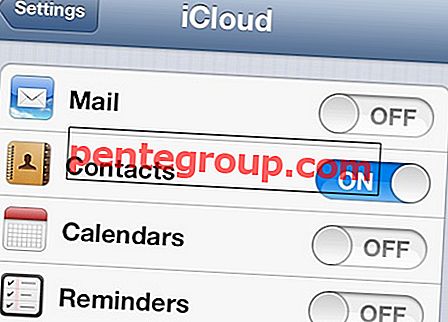
- انتقل لأسفل وانقر على التخزين والنسخ الاحتياطي.
- تأكد من تشغيل iCloud Backup .
- انقر فوق " النسخ الاحتياطي الآن" للنسخ الاحتياطي للبيانات.
الآن ، أثناء إعداد iPhone 5 / 5s الجديد:
- ضمن خيار إعداد iPhone ، اضغط على " استعادة من iCloud Backup "
- استمر بشكل طبيعي ، وستجد جميع جهات الاتصال الخاصة بك على iPhone 5
الآن ، إذا قمت بإعداد iPhone 5 / 5s من حساب iCloud جديد ، أو إذا لم تقم بعمل نسخ احتياطية لجهات الاتصال على iCloud ، فيمكنك تجربة الطريقة التالية التي قد تكون مألوفة إذا كنت قد استخدمت iTunes للنسخ الاحتياطي والمزامنة.
اي تيونز
يوفر iTunes طريقة مثالية لمزامنة جهات الاتصال ، ولكن إذا كان لديك بعض الخبرة الممتازة مع iTunes ، فأنت تعلم أنها صعبة بعض الشيء ما لم تكن حذراً.
لفعل هذا:
(قم أولاً بتعطيل المزامنة التلقائية في iTunes)
- قم بتوصيل iPhone القديم الخاص بك إلى iTunes.
- حدد iPhone من علامة تبويب الأجهزة على الجانب الأيسر.
- انقر فوق علامة التبويب "معلومات".
- حدد جهات اتصال دفتر العناوين فقط (لغرض المزامنة) وإلغاء تحديد الباقي.
- حدد جميع جهات الاتصال (أو المجموعة إذا كنت تريد اختيار مجموعة الحكمة.)
- الآن ، انقر فوق "تطبيق" وسيقوم iTunes بطلب تأكيد.
- حدد خيار الدمج إذا كان لديك بالفعل جهات اتصال على نظامك بالفعل. أو مجرد إعادة كتابة.
بعد ذلك ، قم بإزالة iPhone القديم وتوصيل iPhone 5 أو iPhone 5s
- بمجرد أن يتعرف iTunes على الجهاز الجديد ، حدد iPhone 5 من الشريط الجانبي
- مرة أخرى ، انقر فوق علامة تبويب المعلومات
- حدد جهات اتصال دفتر العناوين وإلغاء تحديد الباقي
- حدد جميع جهات الاتصال مرة أخرى (أو مجموعة)
- انقر فوق تطبيق
- حدد خيار الدمج (أو أعد الكتابة على iPhone)
بعد الانتهاء من المزامنة ، سترى جهات اتصال على iPhone 5 الخاص بك.
VCF تصدير الملف
يمكنك بدلاً من ذلك إرسال ملف .vcf لجميع جهات الاتصال الخاصة بك واستيراده إلى جهاز iPhone 5. وفي هذه الطريقة ، أولاً وقبل كل شيء ، تحتاج إلى إنشاء ملف vCard (.vcf) لجهات اتصال iPhone القديمة. للقيام بذلك:
- قم بتنزيل وتثبيت My Contacts Backup على جهاز iPhone القديم
- قم بتشغيل التطبيق. سيقوم تلقائيًا بإنشاء ملف .vcf لجميع جهات الاتصال الخاصة بك (جنبًا إلى جنب مع الصور والبريد الإلكتروني ومعلومات الفاكس والمزيد)
- سيتم إرسال الملف إليك عبر البريد الإلكتروني.
- افتح البريد الإلكتروني على جهاز iPhone 5 الجديد وقم فقط باستيراد ملف .vcf عندما يُطلب منك ذلك.
برامج الطرف الثالث
هناك برامج مثل Copytrans تساعدك في نقل جهات الاتصال بنفس الطريقة التي يعمل بها iTunes. فقط ، هذه أبسط وأسهل في التعامل معها. بطبيعة الحال ، فإن معظم برامج الجهات الخارجية تكلف مالاً ، وبعضها مكلف للغاية. هذه مخصصة للأشخاص الذين لديهم مجموعات اتصال كبيرة ويريدون أن يكونوا حذرين للغاية بشأنهم.
إذا كنت ستستخدم Copytrans ، فإليك دليلًا سريعًا حول كيفية نقل جهات الاتصال من iPhone 4 إلى iPhone 5.